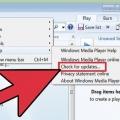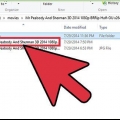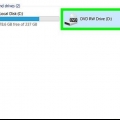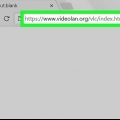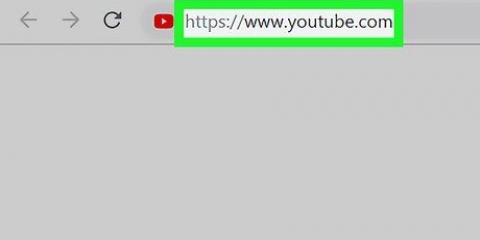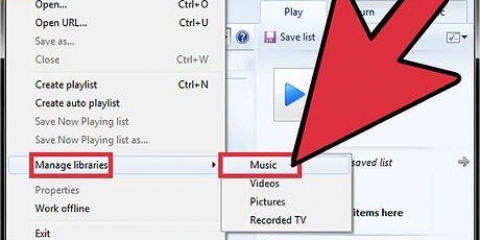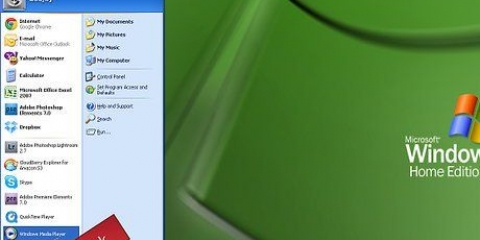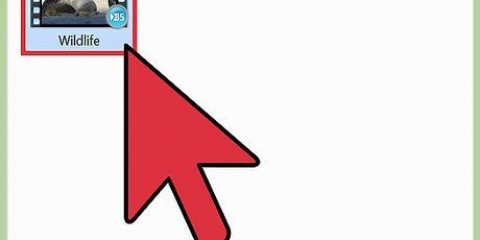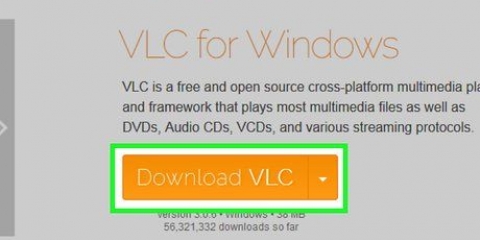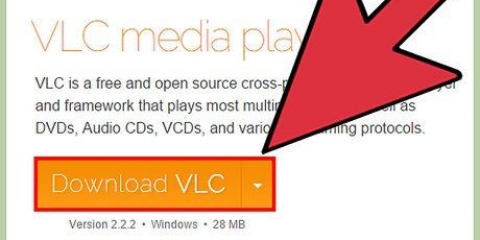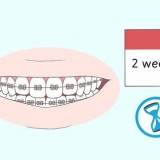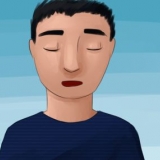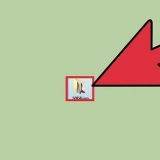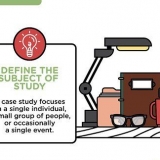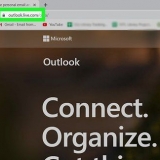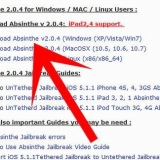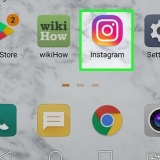om DVD-skivan kommer från en annan region är chansen stor att skivan inte kan spelas upp. Detta beror på att regioner är kodade i DVD-spelarna för att förhindra piratkopiering. För att kunna spela DVD-skivor från en annan region måste du flasha DVD-spelarens firmware, vilket inte rekommenderas om det inte är absolut nödvändigt. Om du har installerat en annan DVD-spelare kan det störa Windows Media Player. Använd antingen den andra DVD-spelaren eller ta bort det programmet så att Windows Media Player fungerar korrekt igen. Din DVD-spelare kan vara skadad. Om så är fallet behöver du en ersättare. Ser Installera en DVD-enhet För mer information.






Din DVD-spelare kan bara spela DVD-skivor från samma region. Om du försöker spela en import-DVD kan du behöva dyka lite djupare in i att flasha din DVD-spelares firmware. Om din DVD-spelare inte fungerar kommer den inte att kunna spela DVD-skivor. Du kan behöva installera en ny DVD-spelare i det här fallet. läsa Installera en DVD-enhet För mer information.
Spela upp en dvd med windows media player
Microsoft gör DVD-uppspelning lite förvirrande, eftersom vissa versioner av Windows stöder det och andra inte. Om du använder Windows 8 eller 10 måste du installera separat programvara för det. Om du använder Windows 7 kan du vanligtvis spela DVD-skivor utan problem. Om du använder XP eller Vista får du också det bästa resultatet genom att använda en annan spelare.
Steg
Metod 1 av 3: Windows 10 och 8

1. Ladda ner en mediaspelare. Windows 10 och 8 kommer inte med stöd för DVD eller Blu-Ray. Microsoft har upphört med stödet för videouppspelning på optiska media, så det är inte längre möjligt att spela DVD-skivor i Windows Media Player. Det finns inget sätt att aktivera detta utan att betala för den officiella DVD-spelaren från Windows Store, så du behöver en annan mediaspelare som VLC eller MPC-HC. Dessa spelare erbjuder också mycket mer robust stöd för andra videoformat, såsom MKV. Microsoft erbjöd tidigare en uppgradering till Windows 8 som gjorde DVD-uppspelning möjlig igen, men den är inte längre tillgänglig.
- VLC är en av de mest populära videospelarna och kan spela DVD-skivor och olika Blu-Ray-skivor. Du kan ladda ner VLC gratis från videolan.org/vlc. VLC är en öppen källkodsspelare och innehåller inga annonser eller spionprogram.
- MPC-HC (Media Player Classic) är en annan populär mediaspelare. Du kan ladda ner det gratis från mpc-hc.org. Precis som VLC är MPC-HC ett program med öppen källkod och innehåller inte adware.

2. Installera mediaspelaren. Kör installationsprogrammet efter nedladdning för att installera din nya mediaspelare. De flesta användare kan lämna standardinställningarna. Den nya mediaspelaren kommer att bli standardmediaspelaren för de flesta mediefiler, något du kan anpassa under installationen.

3. Sätt i DVD-skivan du vill titta på. Beroende på dina inställningar kan du få aviseringar om att du startar din nya mediaspelare.

4. Öppna mediaspelaren om du inte uppmanas att starta programmet. Om du inte får ett meddelande om att starta din nya spelare när du sätter i DVD:n, starta programmet från Start-menyn.

5. Öppna skivan. Klicka på menyn Media eller Arkiv och välj Ladda skiva. Välj den typ av skiva du har satt i (DVD, Blu-Ray) och välj enheten. DVD-skivan börjar spelas upp.

6. Om du inte kan spela skivan, använd mediaspelaren som följde med din DVD-spelare. De flesta DVD- och Blu-Ray-spelare levereras med programvara för uppspelning av media. Du kan använda dessa program om skivan inte fungerar i en tredjepartsspelare. Detta är vanligare med Blu-Ray-skivor än med DVD-skivor, eftersom de har mer kraftigt kopieringsskydd.
Om du inte har programvaran som följde med DVD-spelaren kan du vanligtvis hitta en gratisversion på tillverkarens webbplats. Programvaran kanske redan är installerad på din dator och kan hittas i avsnittet "Alla program" på Start-menyn eller skärmen.
Metod 2 av 3: Windows 7

1. Kontrollera vilken version av Windows 7 du kör. Windows 7 Home Premium, Ultimate och Enterprise kommer med möjligheten att spela DVD-skivor. Du kommer att kunna spela DVD-skivor i Windows Media Player utan problem. Home Basic och Starter har dock inte detta alternativ och du behöver en annan spelare för detta.
- Du kan snabbt se vilken version av Windows du har genom att trycka ⊞ vinna+paus och titta på avsnittet "Windows-version" i systemfönstret som visas.

2. Sätt i DVD:n och öppna Windows Media Player. Om du använder en version av Windows 7 som stöder DVD-uppspelning, bör du kunna spela den DVD-skivan i Windows Media Player eller Windows Media Center utan problem.

3. Ta reda på var problemet ligger när en DVD inte kan spelas. Det finns några anledningar till varför en DVD kanske inte spelas upp i Windows 7:

4. Installera en tredjepartsspelare om du inte kan få Windows Media Player att fungera. Det finns en god chans att ett program som VLC-spelare eller MPC-HC kommer att kunna spela en DVD om det inte fungerar med Windows Media Player. Du kan ladda ner VLC gratis från videolan.org/vlc och MPC-HC fri från mpc-hc.org. Båda är fri från öppen källkod och spionprogram.
När du har installerat programmet, använd det för att ladda din DVD. Dessa program är till ingen nytta om DVD-skivan är från en annan region, men DVD-skivor från din region bör vanligtvis inte vara ett problem.
Metod 3 av 3: Windows XP och Vista

1. Ladda ner en videospelare som inte kommer från Microsoft. Även om du kan installera ett codec-paket eller avkodare för att möjliggöra DVD-uppspelning i Windows Media Player, kostar de pengar eller innehåller adware. Det är mycket enklare att spela dina DVD-skivor i XP eller Vista med en annan mediaspelare. Låter dig spela nästan alla videoformat, inklusive den populära MKV.
- De två mest kända spelarna är VLC och MPC-HC. Båda är gratis, öppen källkod och innehåller inga spionprogram. Du kan ladda ner VLC från videolan.org/vlc och MPC-HC från mpc-hc.org.

2. Installera det nedladdade programmet. Kör installationsprogrammet och följ instruktionerna på skärmen. Inget av programmen kommer att installera spionprogram om du laddade ner programvaran direkt från den officiella webbplatsen. De flesta användare kan lämna standardinställningarna oförändrade.

3. Sätt i DVD-skivan du vill titta på. Sätt in DVD-skivan i din dators DVD-spelare. Se till att den här spelaren kan spela DVD-skivor.

4. Starta ditt nya program om detta inte sker automatiskt. Du kommer att kunna hitta din nya mediaspelare i Start-menyn eller på ditt skrivbord. Kör programmet om det inte sker automatiskt när du sätter in DVD:n.

5. Börja spela DVD:n. Klicka på knappen Spela i din mediaspelare för att spela upp DVD:n. Du kan behöva välja din skivenhet innan du spelar DVD.

6. Ta reda på var problemet ligger när en DVD inte kan spelas. Ibland kan en DVD helt enkelt inte spelas, av flera anledningar:
"Spela upp en dvd med windows media player"
Оцените, пожалуйста статью